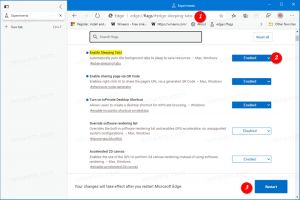Webhely rögzítése a tálcára a Windows 10 rendszerben
A Microsoft Edge az alapértelmezett webböngésző alkalmazás a Windows 10 rendszerben. Ez egy univerzális (UWP) alkalmazás, amely bővítési támogatással, gyors renderelő motorral és egyszerűsített felhasználói felülettel rendelkezik. Egyik érdekessége, hogy egy weboldalt a tálcára rögzíthetünk. Lássuk, hogyan lehet megcsinálni.
Az Edge sok változást kapott a Windows 10 legutóbbi kiadásaival. A böngésző immár kiterjesztések támogatással, EPUB támogatással, beépített PDF-olvasóval, jelszavak és kedvencek exportálásával és számos egyéb hasznos funkcióval rendelkezik. A Fall Creators Update összeállításához hozzáadott új funkció lehetővé teszi a felhasználó számára, hogy webhelyeket rögzítsen a tálcára, akárcsak az Internet Explorert.
Az Edge segítségével a tálcára rögzített weboldal normál rögzített alkalmazás-parancsikonként jelenik meg. A webhely ikonja (favicon) lesz a tálca gombjának ikonja. Ha rákattint, elindul az Edge böngésző, és automatikusan megnyílik a cél webhely. Tehát technikailag úgy működik, mint egy könyvjelző, amely a tálcán látható.
Megjegyzés: A webhelyek tálcához rögzítésének lehetősége a Windows 10 build 16215 verziójától kezdve elérhető.
Webhely rögzítése a tálcára Windows 10 rendszerben, csináld a következőt.
- Nyissa meg a Microsoft Edge-t. Az ikonja általában a tálcára van rögzítve, így könnyen megtalálható.
- Nyissa meg a rögzíteni kívánt webhelyet.
- Kattintson a három vízszintes pont menügombra a böngészőablak jobb felső sarkában a menü megnyitásához.
- A menüben válassza ki Rögzítse ezt az oldalt a tálcára.
Egy új ikon jelenik meg a tálcán, amely a kiválasztott webhely favicon logóját tartalmazza. Ha egy webhelyen nincs kedvenc ikon (például a Winaero, amelyet az írás pillanatában javítani kell), az alapértelmezett ikon jelenik meg:
Ha később fel kell oldania a rögzítést, kattintson a jobb gombbal a tálcán lévő ikonra. A helyi menüben válassza a "Feloldás a tálcáról" lehetőséget. Ezzel eltávolítja a kiválasztott webhelyet a tálcáról.
Ez minden a webhely rögzítéséről az Edge segítségével.